Autor:
Lewis Jackson
Fecha De Creación:
6 Mayo 2021
Fecha De Actualización:
1 Mes De Julio 2024
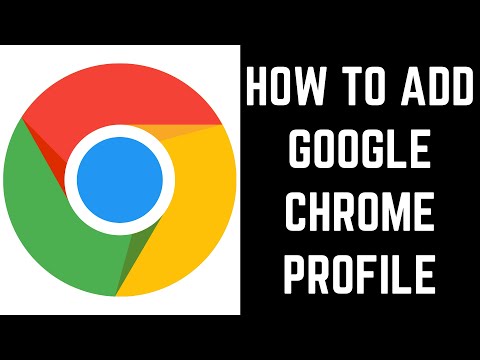
Contenido
Los complementos (complementos o complementos) son compatibles con Google Chrome, así como con cualquier otro navegador que maneje cierto contenido especial de una página web. Los complementos populares compatibles con Google Chrome incluyen: Adobe Flash Player, Adobe Reader, Java, Real Player, QuickTime y Microsoft Silverlight. Cuando un sitio web se inicia y solicita uno de estos complementos, se le pedirá que instale o actualice el complemento antes de que pueda ver el contenido especial.
Pasos
Método 1 de 2: encienda el complemento
Inicie Google Chrome. Busque y abra la aplicación Google Chrome en su computadora. Se iniciará el navegador web.

Vaya a la página de Configuración. Haga clic en el botón "Personalizar y controlar Google Chrome" con un icono vertical de tres puntos ubicado en la esquina superior derecha del navegador para abrir el menú principal. Desplácese hacia abajo y haga clic en la opción "Configuración" o "Configuración". La ventana de Configuración se abrirá en una nueva página.
Mostrar configuración avanzada. Desplácese hasta la parte inferior de la página Configuración y haga clic en el enlace "Mostrar configuración avanzada ..." o "Mostrar configuración avanzada ...". La página de configuración se ampliará con más opciones.
Vaya a la sección Configuración de contenido. Desplácese hacia abajo hasta la sección Privacidad y luego haga clic en el botón "Configuración de contenido ..." o "Configuración de contenido ...". Una pequeña ventana incluye configuraciones relacionadas con el contenido de la página web, tales como: cookies, imágenes, JavaScript, controladores, complementos, ventanas emergentes ( Pop-ups), etc., aparecerán.

Encienda el complemento. Haga clic en la opción "Ejecutar automáticamente (recomendado)" o "Permitir que todos los sitios web utilicen el complemento para acceder a su computadora" en la sección Complementos. Esto permite que Google Chrome inicie manualmente todos los tipos de complementos que requiere un sitio web.- En su lugar, también puede ajustar qué complementos se inician haciendo clic en la opción "Hacer clic para reproducir" o "Hacer clic para reproducir". Google Chrome bloqueará todos los complementos de forma predeterminada, pero aún puede iniciarlos haciendo clic en el ícono del complemento.
- Si lo desea, puede ver todos los complementos que tiene Google Chrome yendo al enlace "chrome: // complementos /" en la barra de direcciones.
Método 2 de 2: instalar y ejecutar el complemento

Visitar un sitio web puede requerir un complemento. Por ejemplo, si desea ver los videos de demostración en http://trailers.apple.com/, debe instalar el complemento QuickTime.
Espere hasta que aparezca el mensaje. Mientras se carga, el sitio detectará que necesita cierto complemento para iniciar contenido especial y comprobará automáticamente si Google Chrome tiene ese complemento disponible. Si su navegador no tiene el complemento que necesita el sitio web, aparecerá un mensaje en la parte superior de la página web.

Instalar complemento. Haga clic en el mensaje "Instalar complemento" o "Actualizar complemento". El complemento se descargará e instalará para Google Chrome.- Algunos complementos pueden requerir que descargue archivos e instale por separado.
Reinicia Google Chrome. Después de completar la instalación, cierre todas las ventanas y salga de Google Chrome. Reinicie el navegador para asegurarse de que el complemento esté instalado. Ahora puede volver al sitio web anterior y ver el contenido especial con la ayuda del complemento que acaba de instalar. anuncio



